Windows Defender 履歴のクラッシュ、検出を削除できません。ログ
Windows Defender は、Windows PC のデフォルトのウイルス対策ソフトウェアであり、マルウェア、ウイルスなどのさまざまな脅威から PC を保護します。 Windows Defender は、PC をこれらの脅威から保護するためにすべてのアクションを追跡しますが、多くのユーザーは Windows Defender の保護履歴にアクセスできないことに不満を抱いています。この記事では、Windows Defender 履歴クラッシュを修正する方法と、Detections.log を削除できない場合の対処法を説明します。
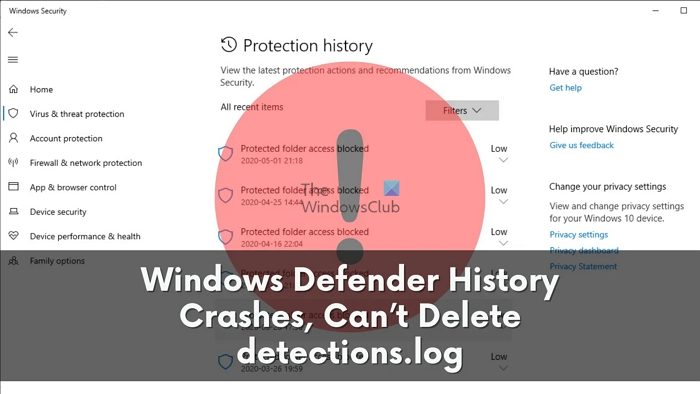
Windows Defender の保護履歴とは何ですか?
Windows Defender の履歴機能を使用すると、すべての脅威検出の記録と、PC を保護するためにシステムが実行したアクションを表示できます。これは、システムに対する脅威とその対策を理解するのに役立ち、システムのセキュリティに対する意識が向上します。
脅威の名前、重大度、カテゴリ、ステータス、日付などの詳細を表示できます。脅威の隔離、削除、許可などの Windows Defender アクションを表示することもできます。誤検知であると思われる場合は、Windows Defender の保護操作を再開できます。
Windows Defender 履歴クラッシュを修正
Windows Defender の保護履歴がクラッシュまたはフリーズしていることに気付いた場合は、問題を解決するために Detections.log ファイルを削除することを検討してください。この問題を解決するのに役立つものを次に示します。
これらの方法を詳しく理解しましょう。
Windows Defender の検出を削除できません。ログ
1]イベント ビューアを使用する

Windows イベント ビューアは、コンピュータのパフォーマンス、セキュリティ、メンテナンスの分析に役立つ重要なログを追跡できます。 Windows イベント ビューアを利用して、Windows Defender の履歴をクリアできます。
- Windows サーチで、「イベント ビューアー」を検索して開きます。
- ここで、イベント ビューアーで次のパスを見つけます: イベント ビューアー ローカル アプリケーションとサービス ログ; Microsoft; Windows; Windows>Windows Defender。
- Windows Defender ディレクトリに入ったら、操作フォルダーを開きます。
- 右側のウィンドウで、[ログのクリア] ボタンをクリックし、表示されるプロンプトで [保存してクリア] または [クリア] をクリックして Windows Defender 保護履歴をクリアします。
2]PowerShell を使用する
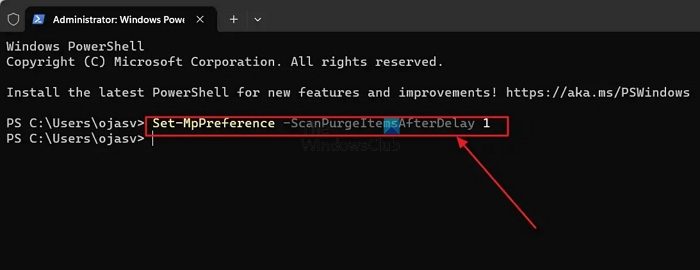
PowerShell を使用すると、設定した日数が経過すると Windows Defender の保護履歴が自動的に消去されるように設定できます。
- Windows の [スタート] アイコンを右クリックし、ターミナル (管理者) を開きます。
- Windows ターミナルで、次のコマンドを貼り付けて Enter キーを押します。
ScanPurgeitemSafterDelay の後の数字「7」は、Windows Defender の履歴を自動的に削除する日数を指定します。好みに合わせて変更できます。
3]グループ ポリシー エディターを使用する
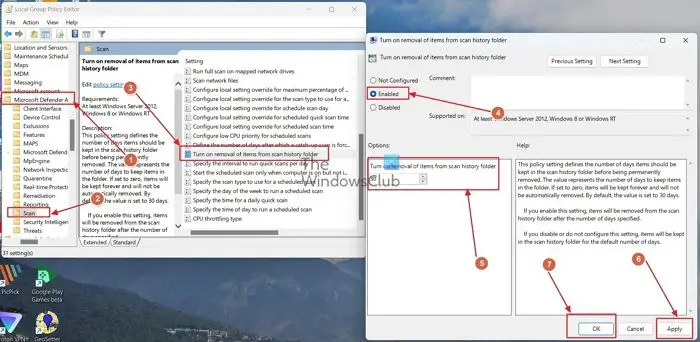
Windows グループ ポリシー エディターを使用して、Defender 保護履歴を自動的にクリアすることもできます。
- Windows R キーの組み合わせを押して [ファイル名を指定して実行] ダイアログ ボックスを開き、フィールドに「gpedit.msc」と入力して Enter キーを押します。
- 次に、グループ ポリシー エディターで、[コンピューターの構成]、[管理用テンプレート]、[Windows コンポーネント]、[Microsoft Defender ウイルス対策スキャン]のパスに従います。
- 「スキャン」フォルダーで、「スキャン履歴フォルダーから項目を削除するを開く」というタイトルのエントリを見つけてダブルクリックします。
- エントリのステータスを「未構成」から「有効」に変更します。 Windows Defender の履歴が自動的に消去されてからの日数を指定することもできます。
この記事が読みやすく、この問題を解決できたことを願っています。
Windows Defender のスキャン履歴はどこにありますか?
Windows セキュリティ アプリを開いて [ウイルスと脅威の保護] オプションをクリックすると、Windows Defender のスキャン履歴にアクセスできます。その後、「脅威履歴」を選択します。 Microsoft Defender AntiVirus が検出、ブロック、または隔離した脅威のリストが表示されます。
Windows Defender の警告は真ですか?
Web ブラウザ ウィンドウに表示される Windows Defender の警告は、Microsoft または Apple を装った詐欺であり、問題を解決するには特定の詐欺師の番号に電話するよう求めます。プロンプトでは、リンクをクリックして、すべてのデータを盗み、ハッカーがシステムを制御できるようにする特定のソフトウェアをインストールするよう求めることもあります。
以上がWindows Defender 履歴のクラッシュ、検出を削除できません。ログの詳細内容です。詳細については、PHP 中国語 Web サイトの他の関連記事を参照してください。

ホットAIツール

Undresser.AI Undress
リアルなヌード写真を作成する AI 搭載アプリ

AI Clothes Remover
写真から衣服を削除するオンライン AI ツール。

Undress AI Tool
脱衣画像を無料で

Clothoff.io
AI衣類リムーバー

AI Hentai Generator
AIヘンタイを無料で生成します。

人気の記事

ホットツール

メモ帳++7.3.1
使いやすく無料のコードエディター

SublimeText3 中国語版
中国語版、とても使いやすい

ゼンドスタジオ 13.0.1
強力な PHP 統合開発環境

ドリームウィーバー CS6
ビジュアル Web 開発ツール

SublimeText3 Mac版
神レベルのコード編集ソフト(SublimeText3)

ホットトピック
 7504
7504
 15
15
 1378
1378
 52
52
 78
78
 11
11
 19
19
 55
55
 マルチスレッドをC言語で実装する4つの方法
Apr 03, 2025 pm 03:00 PM
マルチスレッドをC言語で実装する4つの方法
Apr 03, 2025 pm 03:00 PM
言語のマルチスレッドは、プログラムの効率を大幅に改善できます。 C言語でマルチスレッドを実装する4つの主な方法があります。独立したプロセスを作成します。独立して実行される複数のプロセスを作成します。各プロセスには独自のメモリスペースがあります。擬似マルチスレッド:同じメモリ空間を共有して交互に実行するプロセスで複数の実行ストリームを作成します。マルチスレッドライブラリ:pthreadsなどのマルチスレッドライブラリを使用して、スレッドを作成および管理し、リッチスレッド操作機能を提供します。 Coroutine:タスクを小さなサブタスクに分割し、順番に実行する軽量のマルチスレッド実装。
 Windows 7にMySQLをインストールできますか?
Apr 08, 2025 pm 03:21 PM
Windows 7にMySQLをインストールできますか?
Apr 08, 2025 pm 03:21 PM
はい、MySQLはWindows 7にインストールできます。MicrosoftはWindows 7のサポートを停止しましたが、MySQLは引き続き互換性があります。ただし、インストールプロセス中に次のポイントに注意する必要があります。WindowsのMySQLインストーラーをダウンロードしてください。 MySQL(コミュニティまたはエンタープライズ)の適切なバージョンを選択します。インストールプロセス中に適切なインストールディレクトリと文字セットを選択します。ルートユーザーパスワードを設定し、適切に保ちます。テストのためにデータベースに接続します。 Windows 7の互換性とセキュリティの問題に注意してください。サポートされているオペレーティングシステムにアップグレードすることをお勧めします。
 Windowsの下のpython .whlファイルをどこからダウンロードしますか?
Apr 01, 2025 pm 08:18 PM
Windowsの下のpython .whlファイルをどこからダウンロードしますか?
Apr 01, 2025 pm 08:18 PM
Pythonバイナリライブラリ(.whl)のダウンロードメソッドは、Windowsシステムに特定のライブラリをインストールする際に多くのPython開発者が遭遇する困難を調査します。一般的な解決策...
 Windowsシステムログを効率的に読み取り、ここ数日から情報のみを取得する方法は?
Apr 01, 2025 pm 11:21 PM
Windowsシステムログを効率的に読み取り、ここ数日から情報のみを取得する方法は?
Apr 01, 2025 pm 11:21 PM
Windowsシステムログの効率的な読み取り:Pythonを使用してWindowsシステムログファイル(.EVTX)を処理する場合、EVTXファイルを逆転させます。
 フロントエンドの開発では、CSSとJavaScriptを使用して、Windows 10設定インターフェイスと同様のサーチライト効果を実現する方法は?
Apr 05, 2025 pm 10:21 PM
フロントエンドの開発では、CSSとJavaScriptを使用して、Windows 10設定インターフェイスと同様のサーチライト効果を実現する方法は?
Apr 05, 2025 pm 10:21 PM
フロントエンド開発でWindowsのような実装方法...
 PSの負荷速度をスピードアップする方法は?
Apr 06, 2025 pm 06:27 PM
PSの負荷速度をスピードアップする方法は?
Apr 06, 2025 pm 06:27 PM
Slow Photoshopの起動の問題を解決するには、次のような多面的なアプローチが必要です。ハードウェアのアップグレード(メモリ、ソリッドステートドライブ、CPU)。時代遅れまたは互換性のないプラグインのアンインストール。システムのゴミと過剰な背景プログラムを定期的にクリーンアップします。無関係なプログラムを慎重に閉鎖する。起動中に多数のファイルを開くことを避けます。
 cマルチスレッドの3つの実装方法の違いは何ですか
Apr 03, 2025 pm 03:03 PM
cマルチスレッドの3つの実装方法の違いは何ですか
Apr 03, 2025 pm 03:03 PM
マルチスレッドは、コンピュータープログラミングの重要なテクノロジーであり、プログラムの実行効率を改善するために使用されます。 C言語では、スレッドライブラリ、POSIXスレッド、Windows APIなど、マルチスレッドを実装する多くの方法があります。
 なぜ私のコードはAPIによってデータを返しているのですか?この問題を解決する方法は?
Apr 01, 2025 pm 08:09 PM
なぜ私のコードはAPIによってデータを返しているのですか?この問題を解決する方法は?
Apr 01, 2025 pm 08:09 PM
なぜ私のコードはAPIによってデータを返しているのですか?プログラミングでは、APIが呼び出すときにヌル値を返すという問題に遭遇することがよくあります。




